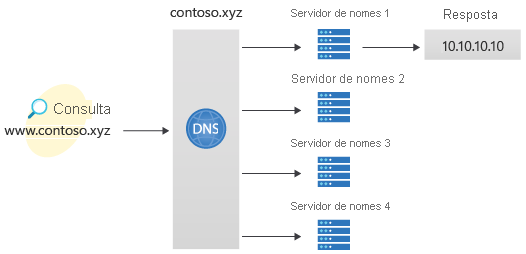Observação
O acesso a essa página exige autorização. Você pode tentar entrar ou alterar diretórios.
O acesso a essa página exige autorização. Você pode tentar alterar os diretórios.
Este artigo explica as etapas para criar sua primeira zona DNS e registro usando a CLI do Azure, que está disponível para Windows, Mac e Linux. Você também pode executar essas etapas usando o portal do Azure ou o Azure PowerShell.
Uma zona DNS é usada para hospedar os registros DNS para um domínio específico. Para iniciar a hospedagem do seu domínio no DNS do Azure, você precisará criar uma zona DNS para esse nome de domínio. Cada registro DNS para seu domínio é criado dentro dessa zona DNS. Por fim, para publicar sua zona DNS na Internet, você precisa configurar os servidores de nome para o domínio. Cada uma dessas etapas é descrita abaixo.
O DNS do Azure também dá suporte a zonas DNS privadas. Para saber mais sobre zonas DNS privadas, consulte Como usar o DNS do Azure para domínios privados. Para obter um exemplo sobre como criar uma zona DNS privada, consulte Introdução às zonas privadas DNS do Azure usando a CLI.
Se você ainda não tiver uma conta do Azure, crie uma conta gratuita antes de começar.
Pré-requisitos
Utilize o ambiente Bash no Azure Cloud Shell. Para obter mais informações, confira Introdução ao Azure Cloud Shell.
Se preferir executar os comandos de referência da CLI localmente, instale a CLI do Azure. Se você estiver executando no Windows ou no macOS, considere executar a CLI do Azure em um contêiner do Docker. Para obter mais informações, confira Como executar a CLI do Azure em um contêiner do Docker.
Se você estiver usando uma instalação local, entre na CLI do Azure usando o comando az login . Para concluir o processo de autenticação, siga as etapas exibidas em seu terminal. Para obter outras opções de entrada, consulte Autenticar no Azure usando a CLI do Azure.
Quando solicitado, instale a extensão da CLI do Azure no primeiro uso. Para obter mais informações sobre extensões, confira Usar e gerenciar extensões com a CLI do Azure.
Execute o comando az version para localizar a versão e as bibliotecas dependentes que estão instaladas. Para atualizar para a versão mais recente, execute az upgrade.
- Este artigo exige a versão 2.0.4 ou posterior da CLI do Azure. Se estiver usando o Azure Cloud Shell, a versão mais recente já está instalada.
Criar o grupo de recursos
Antes de criar a zona DNS, crie um grupo de recursos para conter a zona DNS:
az group create --name MyResourceGroup --location "East US"
Criar uma zona DNS
Uma zona DNS é criada usando o az network dns zone create comando. Para ver a ajuda para este comando, digite az network dns zone create -h.
O exemplo a seguir cria uma zona DNS chamada contoso.xyz no grupo de recursos MyResourceGroup. Use o exemplo para criar uma zona DNS, substituindo os valores pelos seus próprios.
az network dns zone create -g MyResourceGroup -n contoso.xyz
Criar um registro DNS
Para criar um registro DNS, use o az network dns record-set [record type] add-record comando. Para obter ajuda sobre registros A, veja azure network dns record-set A add-record -h.
O exemplo a seguir cria um registro com o nome relativo "www" na zona DNS "contoso.xyz" no grupo de recursos "MyResourceGroup". O nome totalmente qualificado do conjunto de registros é "www.contoso.xyz". O tipo de registro é "A", com o endereço IP "10.10.10.10" e um TTL padrão de 3600 segundos (1 hora).
az network dns record-set a add-record -g MyResourceGroup -z contoso.xyz -n www -a 10.10.10.10
Exibir registros
Para listar os registros DNS em sua zona, execute:
az network dns record-set list -g MyResourceGroup -z contoso.xyz
Testar a resolução de nome
Agora que você tem uma zona DNS de teste com um registro 'A' de teste, é possível testar a resolução de nome com uma ferramenta chamada nslookup.
Para testar a resolução de nomes DNS:
Execute o seguinte cmdlet para obter a lista de servidores de nomes da sua zona:
az network dns record-set ns show --resource-group MyResourceGroup --zone-name contoso.xyz --name @Copie um dos nomes de servidor de nomes da saída da etapa anterior.
Abra um prompt de comando e execute o seguinte:
nslookup www.contoso.xyz <name server name>Por exemplo:
nslookup www.contoso.xyz ns1-08.azure-dns.com.Você deve ver algo semelhante à tela a seguir:
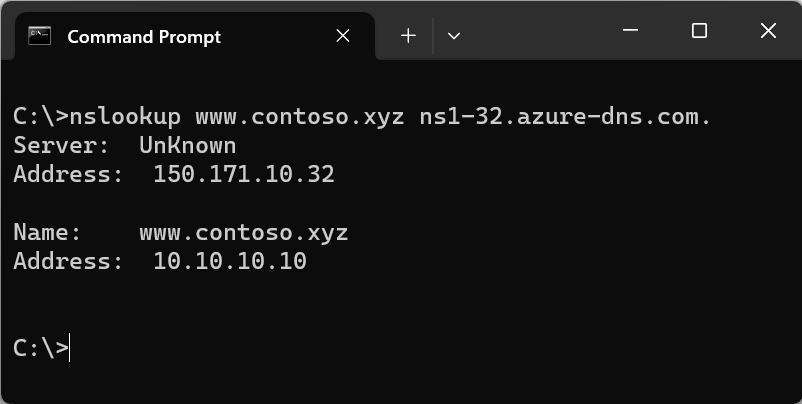
O nome do host www.contoso.xyz resolve para 10.10.10.10, conforme você o configurou. Esse resultado verifica se a resolução do nome está funcionando corretamente.
Limpar os recursos
Quando não forem mais necessários, você poderá excluir todos os recursos criados neste início rápido ao excluir o grupo de recursos:
az group delete --name MyResourceGroup
Próximas etapas
Agora que você criou sua primeira zona DNS e registro usando a CLI do Azure, você pode criar registros para um aplicativo Web em um domínio personalizado.